ماهیت مدل داده اکسل
شما میتوانید با استفاده از مدل داده اکسل، داده های مورد نظر خود را وارد حافظه اکسل کنید. پس از وارد کردن داده ها به این شیوه، شما قادر نیستید داده های فراخوانی شده را مشاهده کنید، اما میتوانید به اکسل دستور دهید که بر اساس یک ستون مشترک داده های وارد شده را به هم مرتبط سازد.
معمولا در گذشته با استفاده از فرمول های پیچیده جدولی را شامل تمام داده ها ایجاد می کردند و سپس داده ها را مورد تجزیه و تحلیل قرار می دادند. دلیل استفاده از این جداول بزرگ این بود که پیوت تیبل ها فقط میتوانند یک جدول را بعنوان منبع قبول کنند. اما در حال حاضر شما میتوانید با ایجاد ارتباط (relationship) در بین داده ها خود، بدون استفاده از فرمول های پیچیده به این مهم دست پیدا کنید. به عبارت دیگر با امکانات جدید اکسل دیگر نیازی نیست که تمام ستون های مورد نیاز، در درون یک جدول قرار داشته باشد و حتی اگر داده های مورد نیاز شما در جدول ها و محل های مختلفی قرار داشته باشد، مدل داده اکسل میتواند به آن دسترسی پیدا کند. پس از ایجاد مدل داده، اکسل داده های مورد نظر را در درون حافظه خود نگه میدارد و به این ترتیب شما میتوانید به شیوه های مختلفی از داده های درون حافظه اکسل استفاده کنید؛ برای مثال شما میتوانید از داده های موجود در جدول های مختلف در یک پیوت تیبل واحد استفاده کنید.
فهرست مطالب آموزش های پاور پیوت را در لینک زیر مشاهده کنید:
یک مثال ساده
فرض کنید رییس شما ، به داده های فروش و جنسیت هرکدام از فروشندگان احتیاج دارد. همانطور که در جدول های زیر مشاهده میکنید، شما در یک جدول اطلاعات مربوط به فروش هرکدام از فروشندگان و در جدول دیگر جنسیت هرکدام از فروشندگان را در اختیار دارید. شاید اولین شیوه ای که برای حل این مسئله به ذهن میرسد این است که یک جدول بزرگ شامل تمام داده ها ایجاد کنیم و جنسیت هرکدام از فروشندگان را با استفاده از فرمول Vlookup فراخوانی کنیم. سپس در مرحله بعد، یک پیوت تیبل بر اساس جدول جدید ایجاد کنید و گزارش خود را بر اساس جنسیت فیلتر کنید.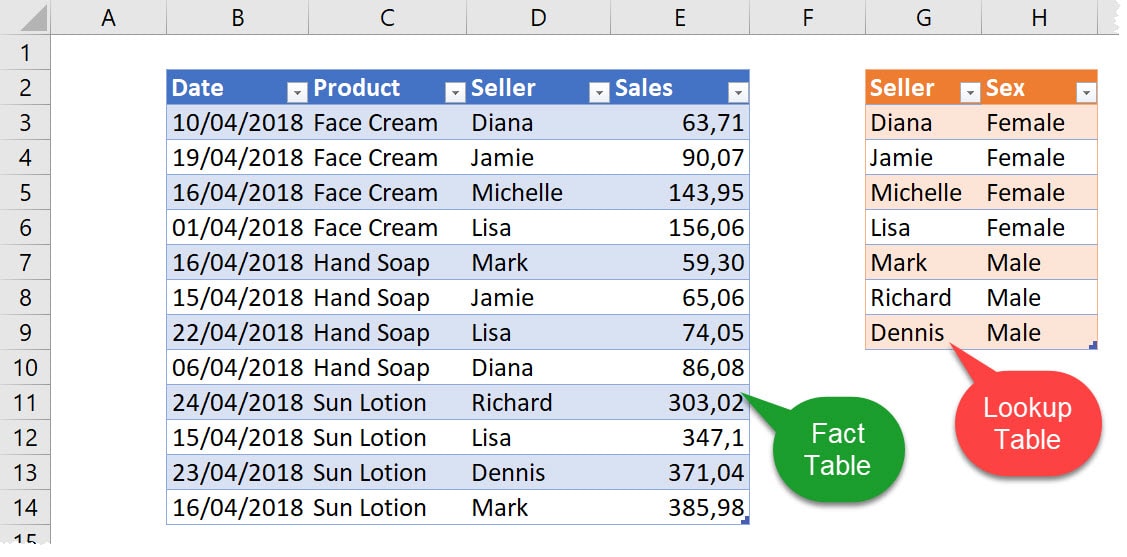
مزیت های مدل داده
البته استفاده از فرمول Vlookup در مثال بالا در صورتی که حجم داده ها اندک باشد میتواند بسیار خوب باشد ولی در صورتی که حجم داده های شما بزرگ باشد، استفاده از مدل داده اکسل مزیت های متنوعی خواهد داشت:
- زمانی که حجم داده ها بزرگ باشد و تعداد جدول ها زیاد باشد، به روز رسانی و چک کردن مداوم فرمول ها کار ساده ای نخواهد بود. همچنین پس از اینکه ستون های جدید به جدول خود اضافه میکنید، فرمول های جستجوگر شما نیز می بایست تغییر و اصلاح شوند. در حالی که استفاده از مدل داده اکسل دردسرهای بسیار کمتری دارد. مدل داده با استفاده از یک ستون مشترک بین جدول های مختلف ارتباط ایجاد میکند و در صورتی که بعدا یک ستون جدید اضافه شود، به صورت اتوماتیک به مدل اضافه خواهد شد.
- همیشه با بزرگتر شدن حجم داده شما، سرعت و عملکرد اکسل نیز به دلیل محاسبات کاهش می یابد، در حالی که مدل داده اکسل به راحتی با حجم بزرگی از داده ها کار میکند و عملکرد آن نیز دچار مشکل نمیشود.
- در اکسل 2016 شما میتوانید تا 1.048.576 ردیف داده را استفاده کنید، در حالیکه حجم داده ای که میتوانید به حافظه مدل داده اکسل اضافه کنید تقریبا نامحدود است. در واقع اندازه ورک بوک فقط بستگی به حافظه و منابع سیستم مورد استفاده شما دارد.
- در صورتی که داده های شما فقط در مدل داده اکسل شما قرار داشته باشند، شما تاحد زیاد در فضای ذخیره سازی خود صرفه جویی کرده اید.
اضافه کردن داده به مدل داده اکسل
در این قسمت نحوه اضافه کردن داده به مدل داده را بررسی میکنیم. برای شروع کار حتما داده های خود را در درون جدول قرار دهید. شما میتوانید با استفاده از پاور کوئری به سادگی جدول های خود را وارد مدل داده اکسل کنید.
- در تب Data کلیک کنید. در یکی از سلول های جدولی که میخواهید وارد مدل داده کنید کلیک کنید.
- گزینه From Table / Range را انتخاب کنید.
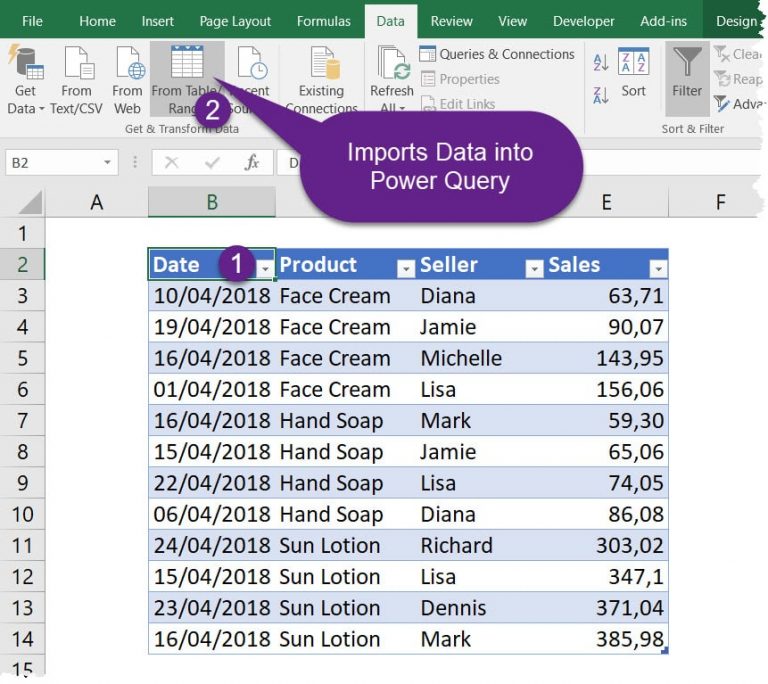
- در تب Home پنجره power query editor، گزینه Close & Load و سپس Close & Load to… را انتخاب کنید.

- گزینه Only Create Connection را انتخاب کنید.
- مطمئن شوید که تیک باکس Add this data to the Data Model زده شده است.

با انجام مراحل بالا، داده های یکی از جدول های شما وارد مدل داده شده است. همین فرایند را برای جدول دوم نیز انجام دهید.
ایجاد ارتباط (Relationship) بین داده ها
پس از اضافه کردن داده های خود به مدل داده، می بایست ستون های مشترک را به هم ارتباط دهید. برای انجام این کار فرایند زیر را طی کنید:
صفحه پاور پیوت نمایش داده میشود.
- گزینه Diagram view را انتخاب کنید. با استفاده از این گزینه شما میتوانید تمام جدول های درون مدل داده را در یک صفحه مشاهده کنید.
- حال ستون ‘Seller’ در جدول اول را با ‘Seller’ در جدول دوم ارتباط دهید. برای انجام این کار، بر روی یک ستون کلیک کنید و آن را بر روی ستون دیگر درگ کنید. یک ارتباط ظاهر میشود.

نکته:
زمانی که یک ارتباط بین دو جدول ایجاد میکنید، می بایست در یکی از جدول ها مقادیر منحصر به فرد داشته باشید. به این موضوع، ارتباط چند به چند گفته میشود. وجود مقادیر تکراری در هر دو جدول باعث وقوع خطا خواهد شد.
استفاده از مدل داده
تمام مراحل و کارهای بالا را برای رسیدن به این مرحله انجام دادیم. در این مرحله قرار است از مدل داده ایجاد شده استفاده کنیم. برای استفاده مدل داده به پیوت تیبل، مراحل زیر را طی کنید:
- در تب insert، گزینه pivot table را انتخاب کنید.
صفحه ‘Create PivotTable’ ظاهر میشود. از آنجایی که شما یک مدل داده در اختیار دارید، میتوانید آن را بعنوان منبع داده پیوت تیبل قرار دهید.
حال در بخش مربوط به فیلدهای پیوت تیبل میتوانید تمام منابع داده پیوت تیبل خود را مشاهده کنید. آیکن زرد رنگ که در گوشه جدول ها مشاهده میکنید، نشان میدهد این منابع داده بخشی از مدل داده اکسل است.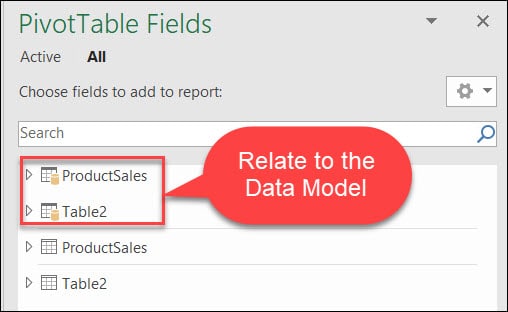
از آنجایی که بین دو جدول ارتباط برقرار شده است، شما میتوانید از فیلدهای مربوط به هر دو جدول در یک پیوت استفاده کنید. در پیوت تیبل زیر از فیلدهای Sales و Seller از جدول ProductSales و فیلد Sex از جدول دیگر استفاده شده است.
همانطور که مشاهده کردید شما میتوانید با استفاده از مدل داده اکسل چندین جدول را به صورت همزمان مورد تجزیه و تحلیل قرار دهید؛ بدون اینکه از هیچ فرمولی استفاده کنید. همچنین داده های مورد بررسی میتوانند از فایل تکست، پایگاه داده، پایگاه ذخیره سازی ابری و … فراخوانی شوند.
[/vc_column_text][/vc_column][/vc_row]



با سلام
ممنون از توضیحاتتون ، اما من یک مشکل اساسی که دارم این هست که اطلاعات من بیش از 1 میلیون سطر هست و در توضیحات گفتیت در دیتا مدل محدودیت وجود نداره چطور میتونم اطلاعاتم خروجی اکسل گرفتم و بیش از 1 میلیون سط هست رو به دیتا مدل اضافه کنم؟
سلام اینکه دیتا رو چطور به مدل داده وارد کنید بستگی به شرایطی داره که داخلش هستید. از طریق واتس آپ دقیق تر توضیح بدید تا بتونم راهنمایی کنم. شما نمی تونید خروجی اکسلی بگیرید که بیش از حدودا 1 میلیون سطر باشه. احتمالا باید با فرمت txt یا csv خروجی خودتون رو تهیه کنید یا در چندین اکسل خروجی بگیرید. اگر به دیتابیس دسترسی داشته باشید نیازی نیست اول خروجی بگیرید و بعد با دیتا رو وارد کنید، مستقیم می تونید به دیتابیس متصل بشید. برای ورود داده به پاور بی آی یا اکسل بهترین روش اتصال به داده… مطالعه بیشتر »
واقعا دمتون گرم که اینقدر ساده و روان توضیح دادید. ممنون
خواهش میکنم، موفق باشید.
خیلی خیلی خیلی خوب
ممنون میشیم اگر تجربیات خودتون و کاری که دارید انجام میدید توی قسمت نظرات بنویسید.
خیلی عالی با بیان فوق العاده واضح و عالی
خواهش میکنم، موفق باشید.
عالی مثل همیشه.